PS 画笔工具的使用
1、打开ps并新建画布并新建一个图层,
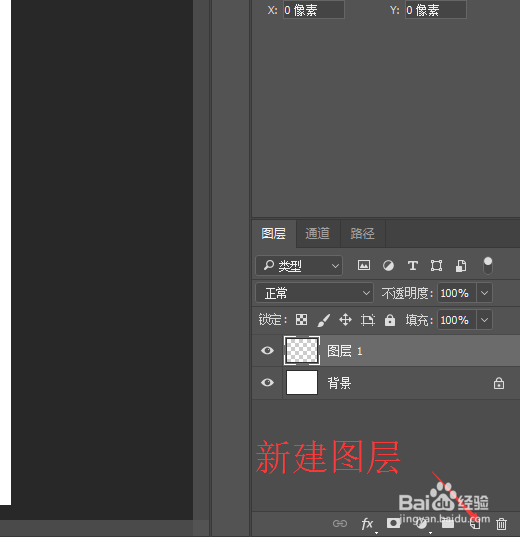
3、这个时候呢,我们就可以开始最简单的绘制了,
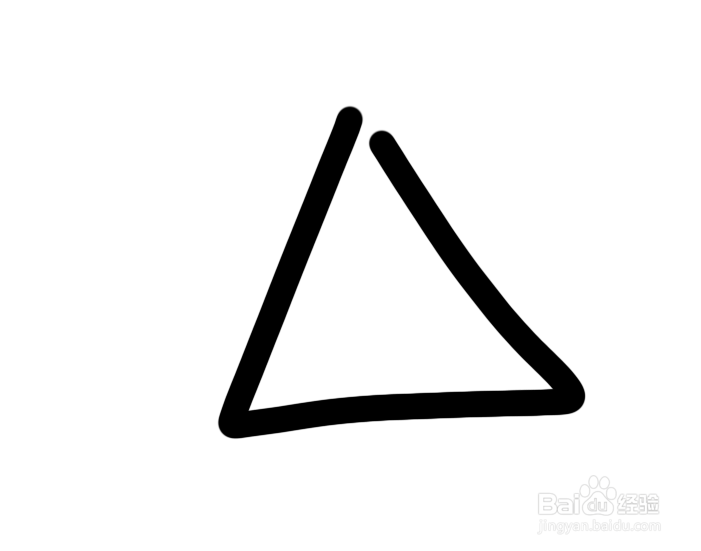
5、更多的设置呢,我们可以点击【窗口】-画笔设置,

7、我们可以自己设置角度,硬度,间距,自己可以先试一下,
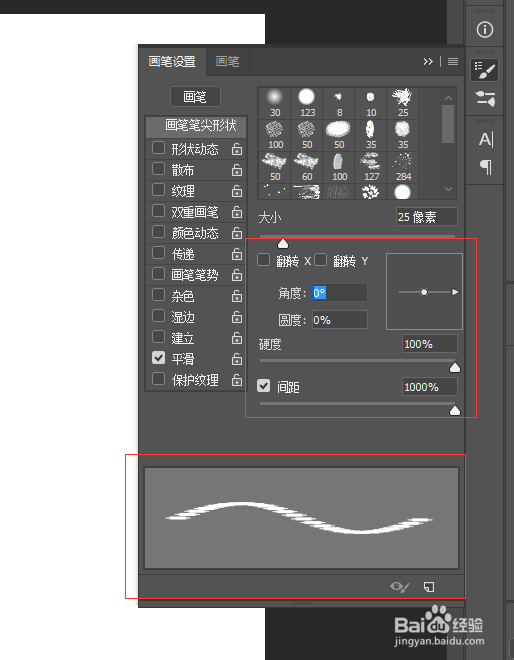
8、我们先点击一下‘形状动态’,可以自己设置好参数,试一下不同的形状
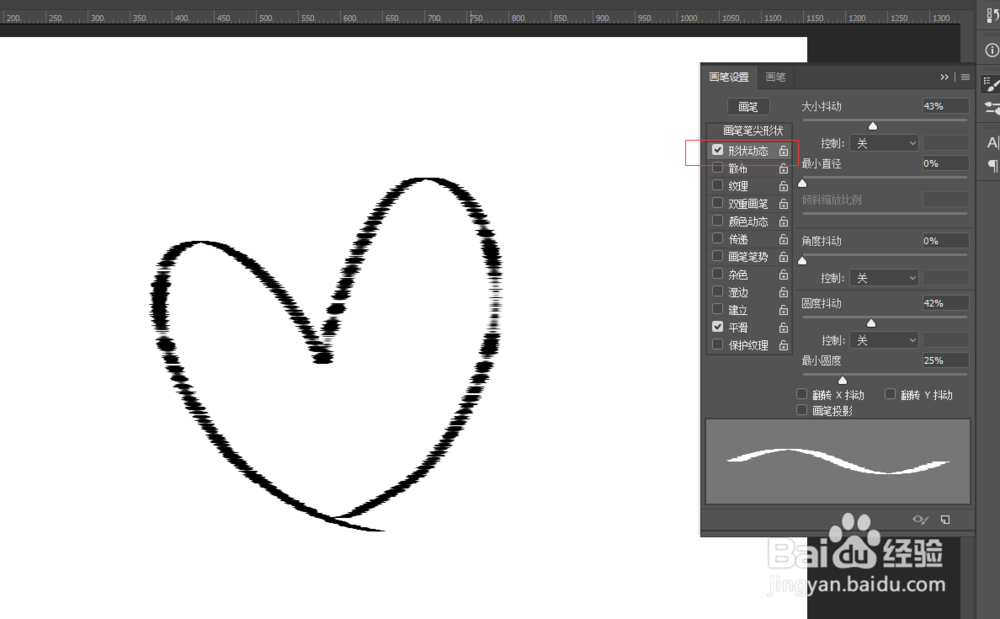
10、以上就是一些关于画笔使用的简单方法,希望对能帮助到你们。
声明:本网站引用、摘录或转载内容仅供网站访问者交流或参考,不代表本站立场,如存在版权或非法内容,请联系站长删除,联系邮箱:site.kefu@qq.com。
阅读量:77
阅读量:37
阅读量:26
阅读量:40
阅读量:47